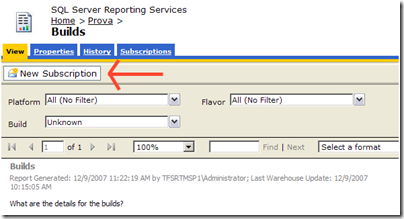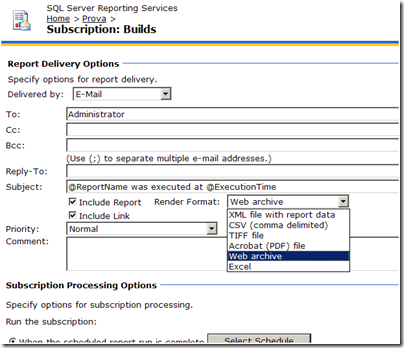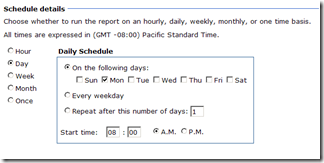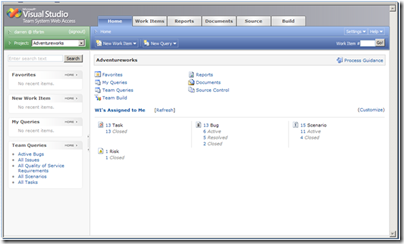[Step by Step] Lavorare con Team Foundation Server in modalità Offline (3a parte)
Questo post è la terza e ultima parte della serie che mostra come utilizzare Team Foundation Server in modalità Offline. La prima parte la trovate qui, la seconda qui.
Gestione Offline dei Documenti
La gestione dei Documenti in Team Foundation Server si basa su Windows Sharepoint Services 2.0 in Team Foundation Server 2005 e su Windows Sharepoint Services 2.0, 3.0, o Microsoft Office Sharepoint Server 2007 in Team Foundation Server 2008.
Nessuna delle versioni di WSS o MOSS (come sono spesso abbreviati i due prodotti) dispone nativamente della possibilità di lavorare Offline.
E’ però possibile lavorare Offline con WSS 3.0 o MOSS 2007 (che si basa su WSS 3.0) utilizzando Microsoft Office Outlook 2007 oppure Microsoft Office Groove 2007.
Utilizzando Microsoft Office Outlook 2007 è possibile sincronizzare in locale una o più Document Libraries di Sharepoint. Aprendo il Documento da Outlook quando si è Offline questo verrà aperto in sola lettura. E’ possibile però editare il documento premendo il tasto “Edit Offline” all’interno di Microsoft Office. Quando si torna Online è possibile poi andare nella cartella “Sharepoint Drafts” di Outlook e riportare Online i documenti, che saranno marcati con un’icona che indica che le modifiche effettuate sono visibili solo in locale, fino al momento della sincronizzazione. Maggiori informazioni sull’utilizzo di Outlook 2007 per utilizzare WSS 3.0 e MOSS 2007 in modalità Offline possono essere trovate in questo post in inglese: SharePoint and Outlook – The Perfect Link.
Microsoft Office Groove 2007 è invece un prodotto che serve per condividere informazioni, documenti e per permettere a più persone di lavorare insieme su vari tipi di attività, tramite l’utilizzo di “Workspace” (da non confondere con gli omonimi Workspace del Version Control di Team Foundation Server) che vengono sincronizzati automaticamente quando i PC delle persone sono collegati in rete fra di loro.
Groove dispone di una funzionalità chiamata “File Sharepoint” (descritta in questo articolo in Inglese: About SharePoint Files Tool) che permette di inserire all’interno di un Workspace di Groove i documenti di una o più Document Library di WSS 3.0 o MOSS 2007. E’ possibile quindi lavorare Offline sui documenti presenti nel Workspace e quando il PC tornerà in rete Groove si occuperà di sincronizzarli con il server. Maggiori informazioni su Groove possono essere trovati nell’introduzione a Groove e nella raccolta di domande frequenti.
La scelta fra l’utilizzo di Outlook o di Groove per utilizzare i documenti presenti sotto Sharepoint dipende sia dal fatto di possedere l’opportuna versione di Microsoft Office, sia dai requisiti necessari per poter utilizzare correttamente Groove.
Entrambe le soluzioni presentate però richiedono Windows Sharepoint Services 3.0 o Microsoft Office Sharepoint Server 2007. Per chi possiede Team Foundation Server 2008 questo non è un problema, mentre chi possiede Team Foundation Server 2005 può installare WSS 3.0 e utilizzarlo al posto di WSS 2.0 seguendo questa TechNote: Configuring Windows SharePoint Services 3.0 on the Visual Studio 2005 Team Foundation Server Application Tier, oppure questa TechNote in caso di installazione remota: Configuring Windows SharePoint Services 3.0 on a Remote Server to work with Visual Studio 2005 Team Foundation Server. In entrambi i casi sul Team Foundation Server 2005 va mantenuta anche l’installazione di WSS 2.0 per compatibilità con il programma di Setup e per poter applicare eventuali HotFix o Service Pack successivi.
Gestione Offline dei Report
Naturalmente non è possibile accedere ai Report in tempo reale senza una connessione HTTP verso Team Foundation Server.
Bisogna però considerare tre cose:
· I Report si basano su dati presenti nei cubi OLAP di Team Foundation Server, cubi aggiornati (nell’impostazione di default) ogni ora, e quindi non in tempo reale
· Generalmente non si devono vedere tutti i Report
· SQL Server Reporting Services permette di inviare i Report via mail (come link oppure, e questa è l’opzione che utilizzeremo, come allegato).
E’ quindi possibile schedulare l’invio dei Report che ci interessano (Figura 24) via mail (Figura 25)ad orari prefissati (Figura 26), in modo da poter essere comunque aggiornati sull’andamento dei progetti (soprattutto quando non siamo gli unici a lavorarci).
Figura 24
Figura 25
Figura 26
Per configurare l’invio di email da SQL Server Reporting Services si faccia riferimento ai seguenti articoli presi dai Books Online di SQL Server:
· Recapito tramite posta elettronica in Reporting Services
Naturalmente l’invio di Report tramite email non è utile solo quando si lavora Offline, ma anche quando si vuole informare persone al di fuori del Team o ad esempio quando si fanno riunioni settimanali o giornaliere, per fare in modo che tutti siano aggiornati sull’andamento dei progetti.
Gestione Offline delle Build
Le Build di Team Foundation Server (gestite dal servizio di Team Build) possono essere schedulate per non richiedere la presenza di qualcuno che le invochi. Per schedulare una Build su Team Foundation Server 2005 si faccia riferimento a questo Tip: Schedulare una Team Build automaticamente, mentre su Team Foundation Server 2008 è possibile schedulare le Build direttamente dal Team Explorer 2008.
I risultati delle Build generalmente vengono copiati su una condivisione di rete. Le Build però non sono altro che una sequenza di task MSBuild invocati dal servizio di Team Build secondo quanto previsto dal file di definizione della Build stessa. E’ quindi possibile sostituire il task MSBuild che copia i file con qualsiasi altro tipo di task, ad esempio con un task che prima comprime i file di output della Build e poi li invia via mail.
In questo modo è possibile ricevere, quando ci si ricollega ad una rete che ci permette di ricevere almeno le email, gli ultimi output delle Build in maniera automatica e completamente asincrona.
Per i Report delle Build, essendo gestiti da SQL Server Reporting Services, si può fare riferimento al paragrafo precedente.
Team System Web Access
In alcuni casi, quando la connessione diretta a Team Foundation Server non è possibile ma è comunque possibile collegarsi tramite browser alla propria rete aziendale è anche possibile utilizzare Team System Web Access. Questo Power Tool, che Microsoft ha rilasciato gratuitamente, permette di potersi collegare e operare con il Team Foundation Server utilizzando esclusivamente il browser (Figura 27).
Figura 27
Questo scenario però è diverso dai precedenti, che invece funzionano anche senza la presenza momentanea del collegamento di rete.
Team System Web Access è disponibile a questo indirizzo per la versione 2005 (solamente in inglese), e a questo indirizzo per la versione 2008 (disponibile anche in italiano).
Conclusioni
Come si vede tutti gli aspetti del Team Foundation Server possono essere utilizzati (a volte con qualche limitazione) anche quando si è Offline.
Questo scenario è indispensabile per un numero sempre maggiore di utenti, che viaggiano spesso (ad esempio in aereo o altre zone dove la connettività mobile non è presente o troppo costosa) o che lavorano in sedi dove la connettività è spesso instabile o comunque molto limitata (ad esempio in alcuni paesi del terzo mondo).
Un altro scenario di utilizzo di parte di questi consigli è quando si sviluppa applicazioni usando CodePlex (www.codeplex.com), il sito che permette di gestire il Version Control e i Work Item per progetti Open Source realizzato da Microsoft e completamente basato su Team Foundation Server, visto che anche in questo caso spesso si ha bisogno di lavorare sui progetti anche quando non si è collegati alla rete.
Lorenzo